あんしんバックアップを利用する
- あんしんバックアップの特徴
- 初回起動時の設定を行う
- データを保存する
- データを読み込む
- 機種変更前に携帯電話(3Gケータイ)からサーバーへ保存した電話帳データを読み込む
- 定期的に自動で保存する
- 保存したデータを削除する
- 「メール(MMS)どこでもアクセス」へ電話帳をエクスポートする
 あんしんバックアップアプリについて
あんしんバックアップアプリについて
商標・ライセンスについて
本製品は、株式会社ACCESSの技術提供を受けております。
©2011 ACCESS CO., LTD. All rights reserved.
Copyright © 2009 The Android Open Source Project
Licensed under the Apache License, Version 2.0 (the "License");
you may not use this file except in compliance with the License.
You may obtain a copy of the License at
http://www.apache.org/licenses/LICENSE-2.0
Unless required by applicable law or agreed to in writing, software distributed under the License is distributed on an "AS IS" BASIS, WITHOUT WARRANTIES OR CONDITIONS OF ANY KIND, either express or implied.
See the License for the specific language governing permissions and limitations under the License.
ACCESS、ACCESSロゴは、日本国、米国、およびその他の国における株式会社ACCESSの登録商標または商標です。

保存したデータのファイル名について
保存したデータのファイル名は保存年月日になります。たとえば、2018年11月11日に保存された電話帳ファイルは、「18111100.vcf」となります。同じ日に複数のファイルを保存した場合は「18111101.vcf」となり、下2桁の数字が増えていきます。
保存できる数について
電話帳データ/お気に入りデータ/カレンダーデータ/発着信履歴データ/画像データ/音楽データ/動画データ/メールデータは、サーバー/SDカードなどにそれぞれ1日に各100個まで保存できます。
保存できない場合について
お使いの端末の機能で、シークレットモードなど、第三者にデータを見せない設定を行っていた場合、サーバーへの保存時にデータが保存されないことがあります。
読み込んだデータについて
本アプリケーションで読み込んだデータは、それぞれのデータに対応した各種アプリケーションで利用できます。データ利用時の表示、動作、操作方法などは、各種アプリケーションの提供者にお問い合わせください。
 あんしんバックアップ利用時の操作
あんしんバックアップ利用時の操作
ほかのY!mobileアカウントでログインする
データをサーバーに保存/サーバーから読み込みする際に利用するMy Y!mobileのアカウントを変更できます。


 サービス
サービス あんしんバックアップ
あんしんバックアップ その他の機能
その他の機能 他のアカウントでログイン
他のアカウントでログイン 電話番号とパスワードを入力
電話番号とパスワードを入力 ログイン
ログイン 同意する
同意する
- 確認画面が表示されたときは、画面に従って操作してください。
保存/読み込みの履歴を確認する


 サービス
サービス あんしんバックアップ
あんしんバックアップ その他の機能
その他の機能 保存履歴
保存履歴
あんしんバックアップのヘルプ/利用規約/バージョンなどを表示する


 サービス
サービス あんしんバックアップ
あんしんバックアップ その他の機能
その他の機能 ヘルプ
ヘルプ ヘルプ/利用規約/アプリケーションについて
ヘルプ/利用規約/アプリケーションについて
あんしんバックアップの特徴
本アプリケーションは、携帯電話本体の電話帳/カレンダー/発着信履歴/画像/音楽/動画/メールのそれぞれのデータをクラウドサーバーやSDカードに保存したり、サーバーのデータを携帯電話に読み込むことができます。
携帯電話の機種変更時に、これまでお使いの機種から新たな機種にデータを移動したい場合にも便利です。
- 3Gおよび4Gネットワークを利用してアプリケーションをダウンロードする場合、別途通信料がかかります。
- SDカードが挿入されていない携帯電話の場合には、ユーザーメモリや本体にデータが保存されます。保存実行後に保存先が表示されます。
- 譲渡などの契約変更を行う場合には必ず事前にデータを削除してください。契約変更の種類によってはデータが削除されないことがあります。
- 万が一、保存/読み込みしたデータが消失または変化しても、責任は負いかねますので、あらかじめご了承ください。また、アプリケーションを利用して発生した結果については責任を負いかねますのでご了承ください。
- アプリケーションの仕様は予告なく変更される場合があります。
初回起動時の設定を行う
あんしんバックアップをはじめて起動したときは、あんしんバックアップについての説明画面が表示されます。


 サービス
サービス あんしんバックアップ
あんしんバックアップ
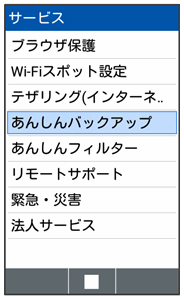
 次へ
次へ はじめる
はじめる
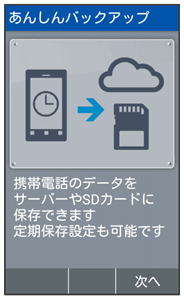
 利用規約を確認して
利用規約を確認して (同意)
(同意)
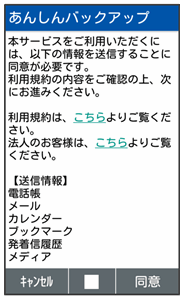
初回起動の設定が完了します。
データを保存する
本体の電話帳データ/カレンダーデータ/発着信履歴データ/画像データ/音楽データ/動画データ/メールデータを、サーバー/SDカードに保存します。
- ほかの携帯電話でも利用可能な形式で保存するため、データの一部が破棄、または変更される場合があります。
- 発着信履歴データ/画像データ/音楽データ/動画データはSDカードのみに保存できます。
- お使いの機種によっては、メールデータの保存が利用できないことがあります。


 サービス
サービス あんしんバックアップ
あんしんバックアップ
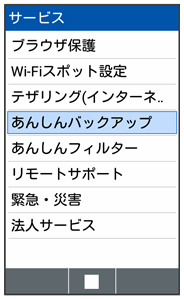
- 確認画面が表示されたときは、画面に従って操作してください。
 データの保存
データの保存
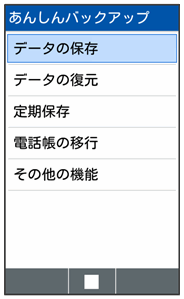
 データの保存先を選択
データの保存先を選択
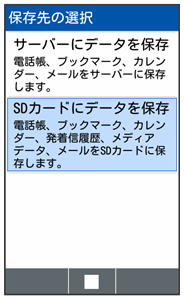
- 確認画面が表示されたときは、画面の指示に従って操作してください。
- 認証画面が表示されたときは、電話番号とパスワードを入力してログイン
 同意すると操作してください。
同意すると操作してください。
 保存する項目を選択
保存する項目を選択
 (
( 表示)
表示)
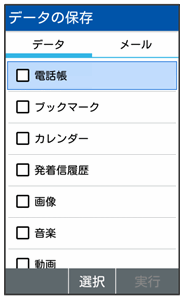
- 保存する項目を選択

 と操作するたびに、選択(
と操作するたびに、選択( )/解除(
)/解除( )が切り替わります。
)が切り替わります。 - 複数選択することもできます。
- 「データ」と「メール」の項目は、同時に選択することはできません。

 (実行)
(実行)
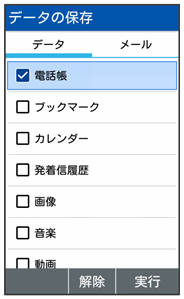
保存が開始されます。
- 保存を中止する場合は、
 (中止)を押します。
(中止)を押します。 - 中止した場合、データは保存されません。
 OK
OK
保存が完了します。
データを読み込む
サーバー/SDカードに保存した電話帳データ/カレンダーデータ/発着信履歴データ/画像データ/音楽データ/動画データ/メールデータから、データを選択して本体に読み込むことができます。
- 読み込むデータによっては、正常に読み込めない場合があります。また、読み込んだデータの一部が破棄、または変更されることがあります。
- 保存データの内容は追加で読み込まれます。完全に一致しているデータは重複して追加されません。


 サービス
サービス あんしんバックアップ
あんしんバックアップ
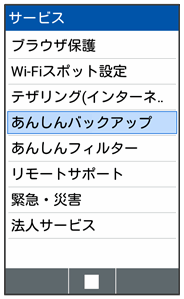
- 確認画面が表示されたときは、画面の指示に従って操作してください。
 データの復元
データの復元
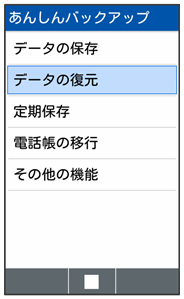
 読み込むデータの保存先を選択
読み込むデータの保存先を選択
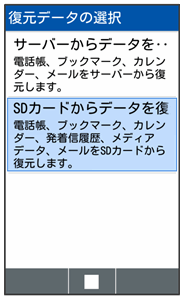
- 確認画面が表示されたときは、画面の指示に従って操作してください。
- 認証画面が表示されたときは、電話番号とパスワードを入力してログイン
 同意するを押してください。
同意するを押してください。
 復元したいデータを選択
復元したいデータを選択
 (
( 表示)
表示)
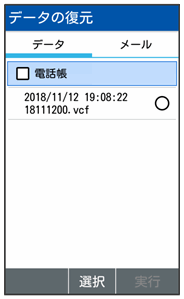
- 復元したいデータを選択

 と操作するたびに、選択(
と操作するたびに、選択( )/解除(
)/解除( )が切り替わります。
)が切り替わります。

 (実行)
(実行)
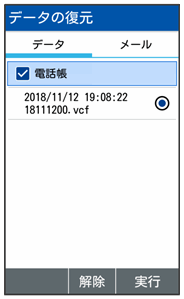
復元が開始されます。
- 復元を中止する場合は、
 (中止)を押します。
(中止)を押します。 - 中止した場合、データは復元されません。
 OK
OK
データが本体に復元されます。
機種変更前に携帯電話(3Gケータイ)からサーバーへ保存した電話帳データを読み込む
以前お使いの機種が3G携帯電話でS!電話帳バックアップサービスをご利用していたお客さまは、S!電話帳バックアップサービスのサーバーに保存されていたデータを本体の電話帳に読み込むことができます。


 サービス
サービス あんしんバックアップ
あんしんバックアップ
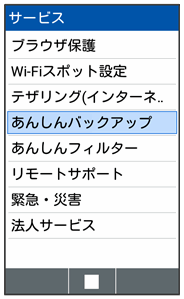
- 確認画面が表示されたときは、画面の指示に従って操作してください。
 電話帳の移行
電話帳の移行
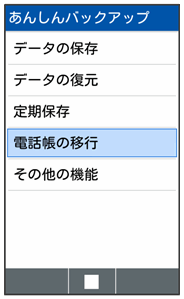
 実行
実行 OK
OK
読み込みが完了します。
- 確認画面が表示されたときは、画面の指示に従って操作してください。
- 認証画面が表示されたときは、電話番号とパスワードを入力してログイン
 同意するを押してください。
同意するを押してください。
定期的に自動で保存する
本体の電話帳データ/カレンダーデータ/発着信履歴データ/画像データ/音楽データ/動画データを、サーバー/SDカードに定期的に自動で保存します。
- お買い上げ時には、定期保存は有効になっています。
- 本体に登録されている電話帳データ/カレンダーデータ/発着信履歴データ/画像データ/音楽データ/動画データの全件をサーバー/SDカードに保存します。1件ずつ、または一部のデータを選択して保存することはできません。
保存先をサーバーに保存に設定したときは、電話帳データ/カレンダーデータのみ保存します。 - メールデータは本機能では保存できません。
- ほかの携帯電話でも利用可能な形式で保存するため、データの一部が破棄、または変更される場合があります。


 サービス
サービス あんしんバックアップ
あんしんバックアップ
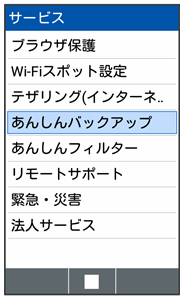
- 確認画面が表示されたときは、画面の指示に従って操作してください。
 定期保存
定期保存
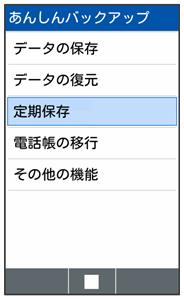
 更新頻度/日付/保存先/対象を設定
更新頻度/日付/保存先/対象を設定
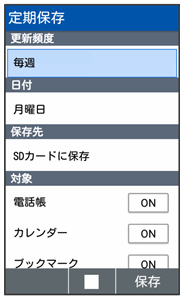

 (保存)
(保存)
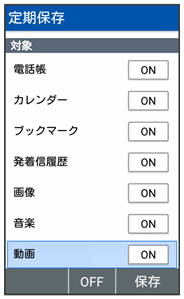
定期保存が設定されます。
- 確認画面が表示されたときは、画面の指示に従って操作してください。
 定期保存利用時のご注意
定期保存利用時のご注意
サーバーへの定期保存を確実に行うためには、夜間充電状態にしておくことをおすすめします。
充電状態ではない場合、省電力機能によりサーバーへの定期保存が失敗することがあります。
保存したデータを削除する
サーバー/SDカードに保存した電話帳データ/カレンダーデータ/メールデータ/発着信履歴データ/画像データ/音楽データ/動画データを削除します。
削除したデータは復旧できませんのでご注意ください。


 サービス
サービス あんしんバックアップ
あんしんバックアップ
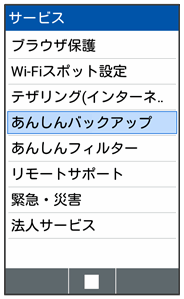
- 確認画面が表示されたときは、画面の指示に従って操作してください。
 その他の機能
その他の機能
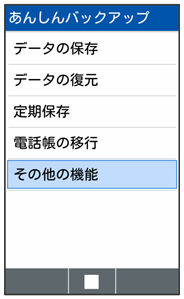
 保存データの削除
保存データの削除
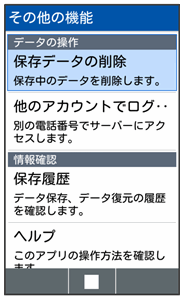
 削除するデータの保存先を選択
削除するデータの保存先を選択
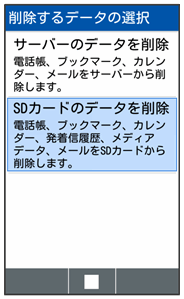
- 確認画面が表示されたときは、画面の指示に従って操作してください。
- 認証画面が表示されたときは、電話番号とパスワードを入力してログイン
 同意するを押してください。
同意するを押してください。
 削除したいデータを選択
削除したいデータを選択
 (
( 表示)
表示)
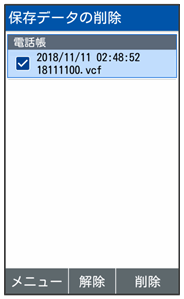
- 削除したいデータを選択

 と操作するたびに、選択(
と操作するたびに、選択( )/解除(
)/解除( )が切り替わります。
)が切り替わります。
 OK
OK OK
OK
データが削除されます。
- 削除を中止する場合は、
 (中止)を押します。
(中止)を押します。
「メール(MMS)どこでもアクセス」へ電話帳をエクスポートする
本体の電話帳データを、「メール(MMS)どこでもアクセス」のサーバーにエクスポートします。
- サーバーにエクスポートした電話帳は、「メール(MMS)どこでもアクセス」を利用して、パソコンやほかのスマートフォンなどから利用できます。
- エクスポートや「メール(MMS)どこでもアクセス」の利用が180日間行なわれなかった場合、サーバー上の電話帳データは削除されます。
- 「メール(MMS)どこでもアクセス」を利用するにはお申し込みが必要です。


 サービス
サービス あんしんバックアップ
あんしんバックアップ
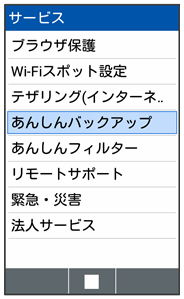
- 確認画面が表示されたときは、画面の指示に従って操作してください。
 データの保存
データの保存
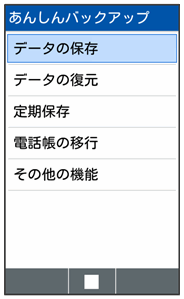
 サーバーにデータを保存
サーバーにデータを保存
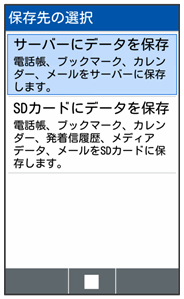
 My Y!Mobileの電話番号とパスワードを入力
My Y!Mobileの電話番号とパスワードを入力 ログイン
ログイン
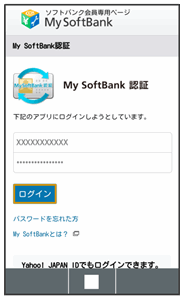
- アカウント選択画面が表示されたときは、画面の指示に従って操作してください。
 OK
OK
電話帳がエクスポートされます。
 「メール(MMS)どこでもアクセス」へのエクスポート時の操作
「メール(MMS)どこでもアクセス」へのエクスポート時の操作
エクスポートした電話帳をサーバー上から削除する
 「メール(MMS)どこでもアクセス」利用画面で全件削除
「メール(MMS)どこでもアクセス」利用画面で全件削除 はい
はい OK
OK
エクスポートの履歴を確認する
 「メール(MMS)どこでもアクセス」利用画面で履歴表示
「メール(MMS)どこでもアクセス」利用画面で履歴表示 確認したい履歴をタップ
確認したい履歴をタップ 閉じる
閉じる